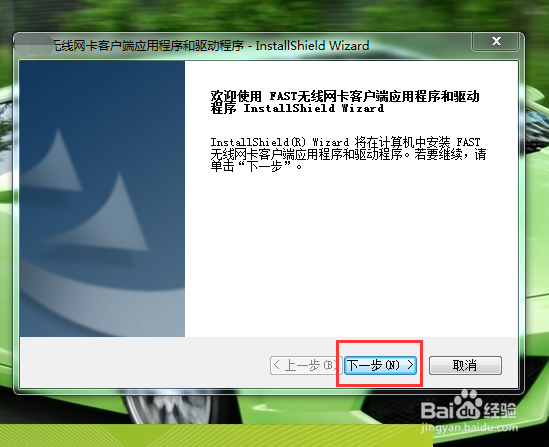笔记本电脑如何安装无线网卡
1、首先,将无线网卡安插到电脑usb接口里。
2、然后,将无线网卡自带的驱动光盘放入笔记本的光驱中。
3、放入光驱后,打开计算机,打开读取到的光盘。
4、打开后,如下图所示,点击自动安装应用程序。
5、弹出自动安装界面,点击自动安装。
6、自动安装过程如图所示。
7、根据提示,点击安装。
8、根据提示,默认下一步。
9、默认下一步。
10、安装目录,可以更改,也可以直接安装到C盘,然后,点击下一步。
11、然后,会进行安装,如图所示。
12、安装完成,如图所示。
13、找到自己的WiFi账号,进行连接即可。
14、连接如下图所示。
15、输入账号密码,点击确认连接即可。
声明:本网站引用、摘录或转载内容仅供网站访问者交流或参考,不代表本站立场,如存在版权或非法内容,请联系站长删除,联系邮箱:site.kefu@qq.com。
阅读量:32
阅读量:50
阅读量:41
阅读量:91
阅读量:60